
 tr
tr  English
English  Español
Español  中國人
中國人  Tiếng Việt
Tiếng Việt  Deutsch
Deutsch  Українська
Українська  Português
Português  Français
Français  भारतीय
भारतीय  한국인
한국인  Italiano
Italiano  Gaeilge
Gaeilge  اردو
اردو  Indonesia
Indonesia  Polski
Polski Multilogin platformu temelinde geliştirilen Indigo Browser uygulaması, tarayıcı parmak izlerini simüle etmek ve Facebook ve Adwords hesaplarını yönetmek için geliştirilmiştir. Bu tarayıcı engelleme, reklam sayısını azaltır, trafik tahkiminin verimliliğini artırır. Tüm çalışma modlarında mükemmel indirme hızı sağlar. Bu nedenle, her kullanıcının verimliliğini önemli ölçüde artırmaya yardımcı olacak bu uygulama için proxy yapılandırması gereklidir.
Indigo Browser'ın kendisi bir proxy sağlamaz ve IP adresini değiştirmenin başka yolları yoktur. Ancak aynı zamanda tarayıcı, diğer en uygun çözümlere başvurmanıza olanak tanıyan çeşitli bağlantı türlerini destekler. Kuruluma başlamadan önce, aşağıdaki bilgilere sahip olduğunuzdan emin olun:
Indigo - bir tarayıcıdır, birçok sosyal medya ağı böyle bir aracın şimdiye kadar yapılmış anti detect tarayıcıların Top-5'inde bir yeri olduğunu kabul eder. Tabanın son güncellemeleri rahatça çalışmanızı ve güvende olmanızı sağlar. Bu arada, böyle bir tarayıcı ücretlidir. Soru şu: Indigo Browser için bir proxy sunucusu nasıl yapılandırılır? Burada adım adım bir kılavuz göreceksiniz.
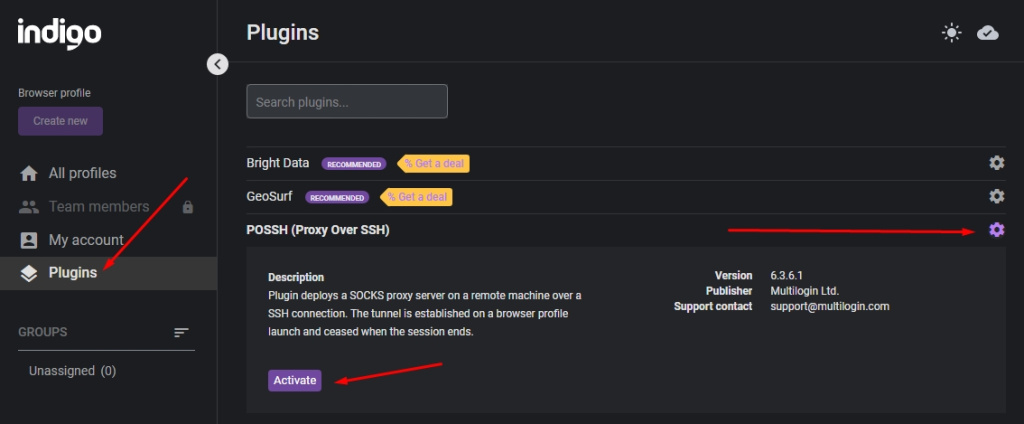
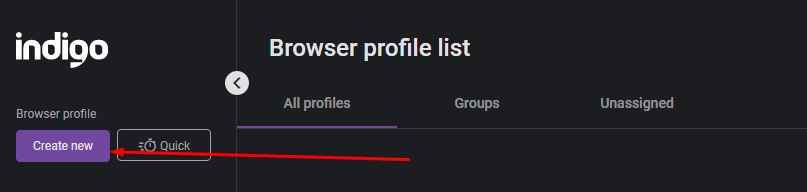
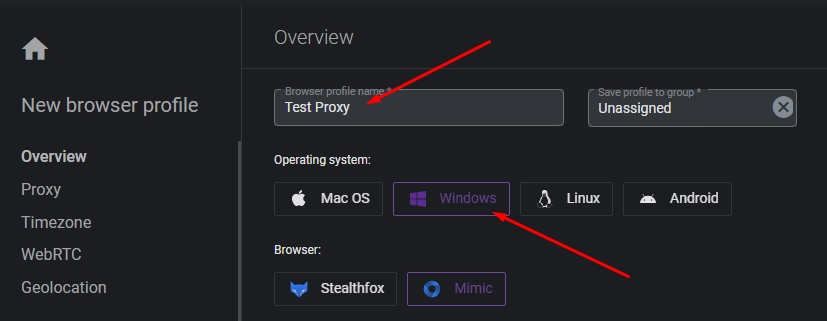
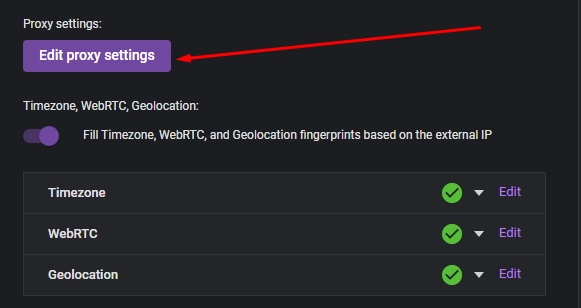
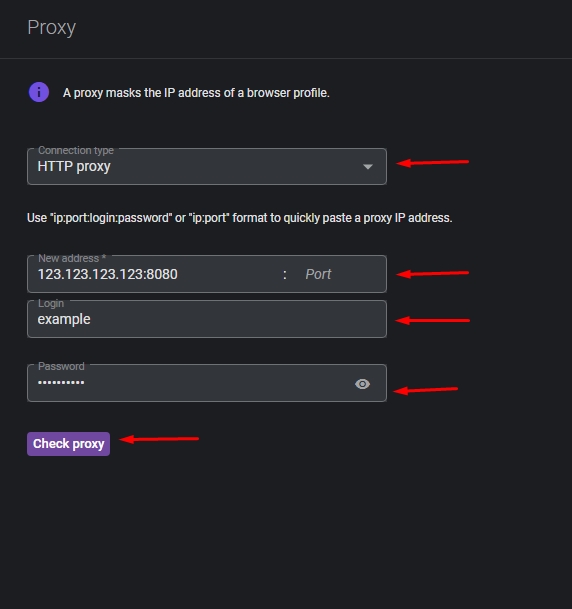
Yorumlar: 0